화면 모드
레노버 리전 Y700 2세대 다양한 기능
버전 정보
- 해당 포스트는 글로벌 롬 15.0.139 버전을 기준으로 작성되었습니다.
화면 전송
화면 전송이란?
- 동일 네트워크에 연결된 다른 장치에 현재 태블릿의 화면 및 사운드를 표시하는 기능입니다. (갤럭시 DeX와 유사한 기능)
설정 > 더 많은 연결 > 전송을 찾아 차례대로 선택합니다.
무선 디스플레이 사용 항목을 찾아 활성화 합니다.
화면을 표시할 수 있는 주변 장치에 같은 네트워크 상에 연결된 기기 리스트가 표시됩니다.
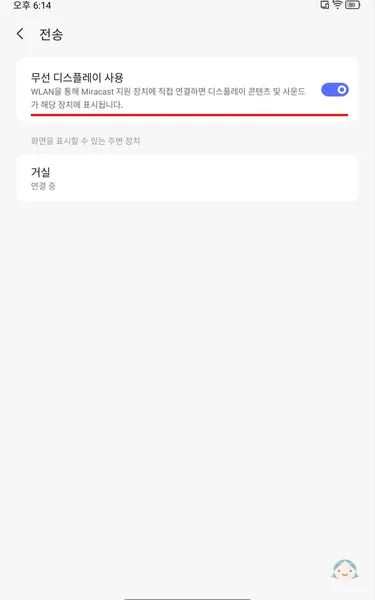 |
|---|
| 레노버 리전 Y700 2세대 무선 디스플레이 화면 표시 |
연결할 기기를 선택하면녹화 또는 전송을 시작하시겠습니까? 에서 시작하기를 누르면 연결됩니다.
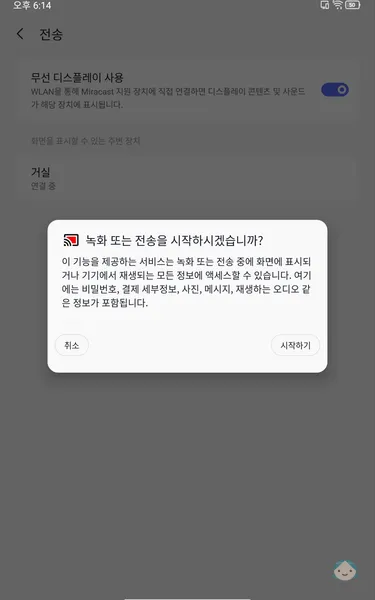 |
|---|
| 레노버 리전 Y700 2세대 무선 디스플레이 화면 표시 |
Quick Share
Quick Share란?
- Quick Share는 갤럭시 기기에 저장된 콘텐츠를 블루투스와 Wi-Fi를 통해 주변에 갤럭시 기기를 사용하는 상대방에게 빠르게 전송할 수 있는 기기 간 파일 공유 기능입니다.
- 아울러 Quick Share는 갤럭시 기기뿐 아니라 타사 안드로이드 폰으로도 간편하게 파일을 전달할 수 있습니다.
- 갤럭시 S24 부터 Quick Share와 Nearby Share 기능이 통합되었습니다.
Quick Share 제한
- 블루투스 기능이 있는 기기에서만 사용이 가능합니다.
- 기기 간 직접 전송 시 용량 제한은 없으나 TV나 냉장고와 같은 삼성 SmartThings 기기로 파일을 전송하는 경우에는 SmartThings 서버를 이용하여 전송이 이루어지게 되며, 최신 SmartThings 버전에서는 한 번에 3기가 하루 5기가를 전송할 수 있습니다.
태블릿 사용 준비
설정 > 더 많은 연결 > Quick Share을 찾아 차례대로 선택합니다.
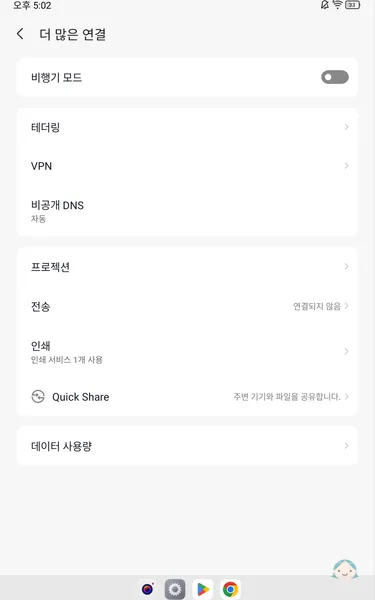 |
|---|
| 레노버 리전 Y700 2세대 Quick Share |
나와 공유할 수 있는 사람 항목을 선택하면,
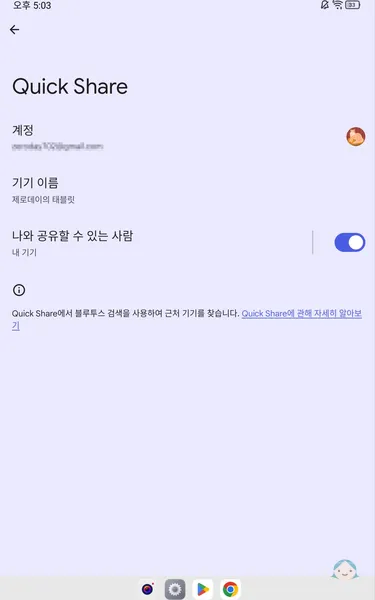 |
|---|
| 레노버 리전 Y700 2세대 Quick Share |
주변 기기에 표시 항목을 활성화 합니다.
나와 공유할 수 있는 사람을 선택합니다.
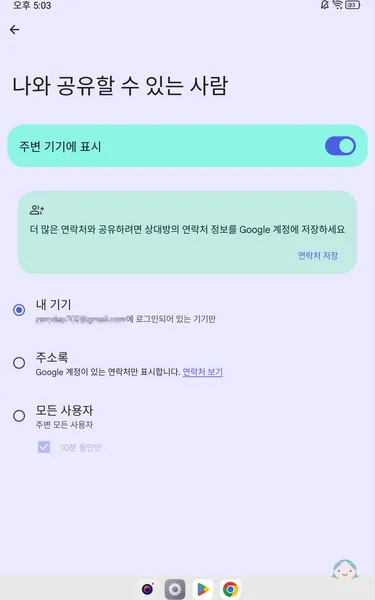 |
|---|
| 레노버 리전 Y700 2세대 Quick Share |
공유 대상
- 내 기기 : 현재 사용 중인 계정에 로그인되어 있는 기기만
- 주소록 : Google 계정이 있는 연락처만 표시합니다.
- 모든 사용자 : 주변에 모든 사용자
태블릿에 상태 바를 상단에서 아래로 쓸어내려 빠른 설정 항목을 확장(하단 바를 아래쪽으로 드래그)하여,
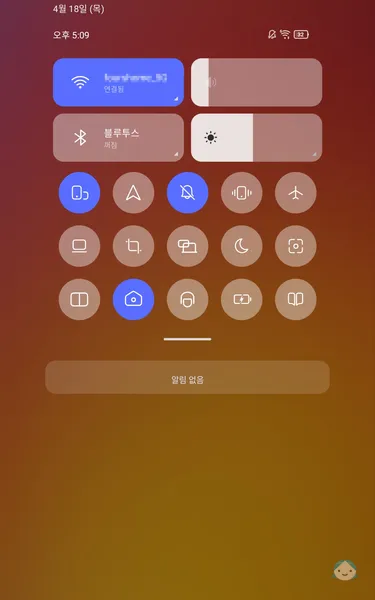 |
|---|
| 레노버 리전 Y700 2세대 Quick Share |
Quick Share를 활성화 합니다.
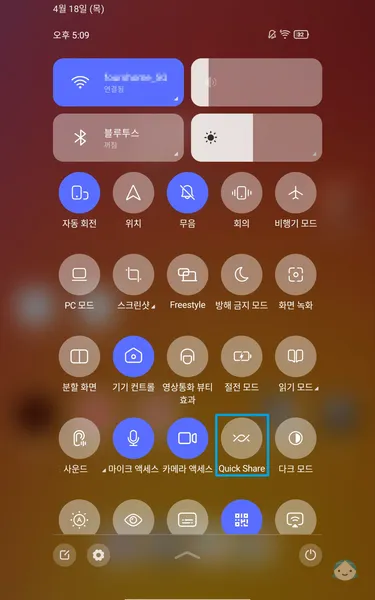 |
|---|
| 레노버 리전 Y700 2세대 Quick Share |
Quick Share 설정 화면이 표시됩니다. 계속을 선택합니다.
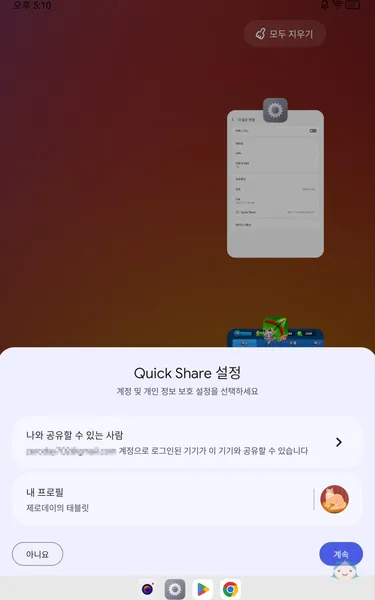 |
|---|
| 레노버 리전 Y700 2세대 Quick Share |
블루투스를 사용 설정하지 않은 경우 사용 설정이 필요합니다.
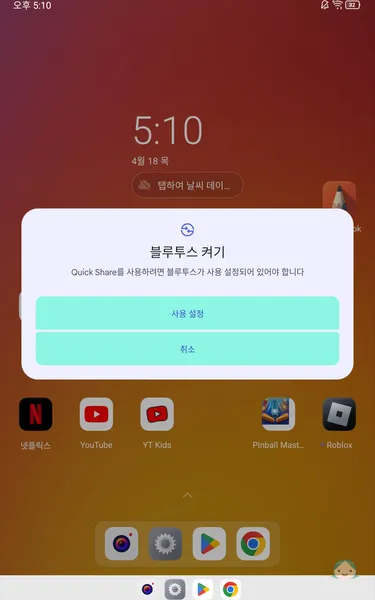 |
|---|
| 레노버 리전 Y700 2세대 Quick Share |
태블릿 Quick Share 사용 준비가 완료되었습니다.
PC 사용 준비
아래 링크에서 Windows 용 Quick Share 설치 파일을 다운로드합니다.
다운로드한 설치 파일을 클릭하여 설치를 진행합니다.
| 레노버 리전 Y700 2세대 Quick Share |
설치가 완료되면 태블릿에 사용 중인 계정으로 로그인합니다.
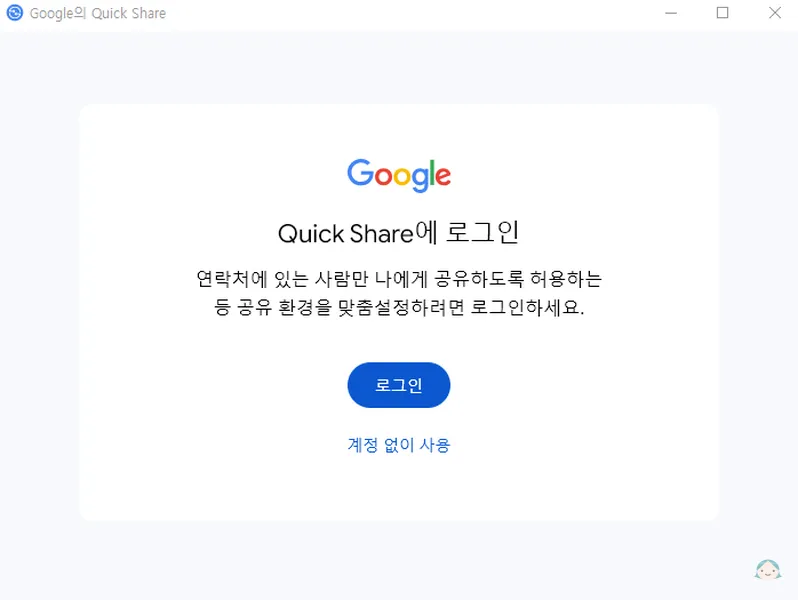 |
|---|
| 레노버 리전 Y700 2세대 Quick Share |
로그인이 완료되면 Quick Share 설정 화면에서
수신(나와 공유할 수 있는 사용자) 대상을 선택할 수 있습니다.
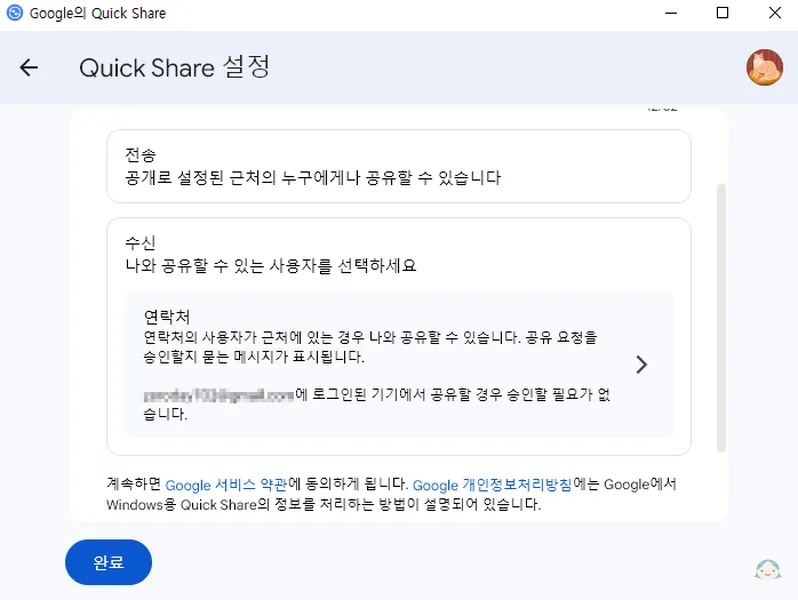 |
|---|
| 레노버 리전 Y700 2세대 Quick Share |
수신 대상을 내 기기(Windows Quick Share 로그인에 사용된 계정과 같은 계정을 사용하는 모든 기기)로 선택합니다.
수신 대상 설정이 끝나면 이전 화면으로 돌아와 완료를 선택하세요.
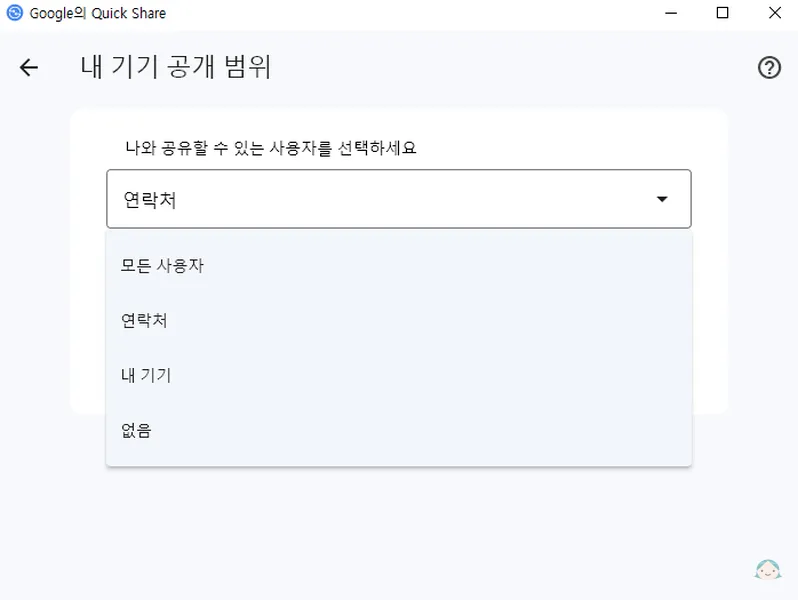 |
|---|
| 레노버 리전 Y700 2세대 Quick Share |
Quick Share 사용 준비가 완료되었습니다.
파일 또는 폴더를 직접 선택하거나 드래그 앤 드랍을 이용해 송신이 가능합니다.
PC에 있는 이미지를 태블릿으로 보내보도록 하겠습니다.
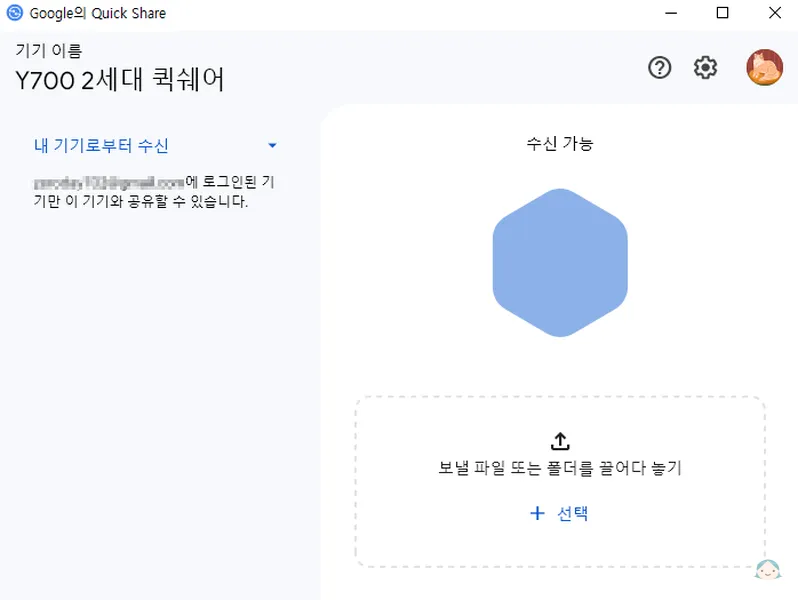 |
|---|
| 레노버 리전 Y700 2세대 Quick Share |
전송할 이미지를 선택하면 근처에 있는 Quick Share 전송이 가능한 기기가 표시됩니다.
해당 기기를 선택하면 파일 전송이 완료됩니다.
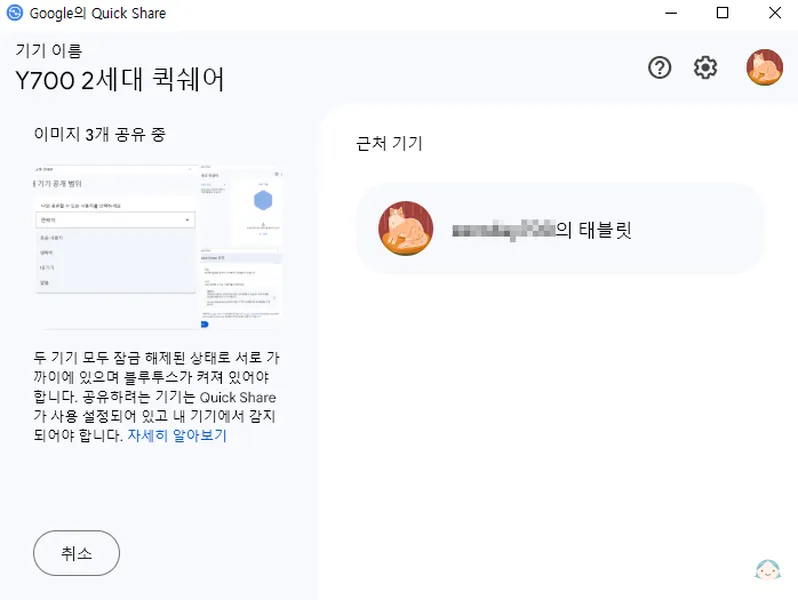 |
|---|
| 레노버 리전 Y700 2세대 Quick Share |
태블릿에 Quick Share를 통한 파일 수신 완료 알림이 표시됩니다.
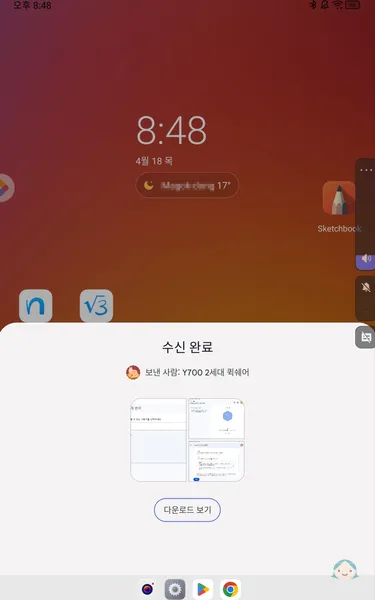 |
|---|
| 레노버 리전 Y700 2세대 Quick Share |
읽기 모드
읽기 모드란?
- 휴대용 기기로 웹 소설이나 이북(eBook) 등과 같은 텍스트 위주의 콘텐츠를 이용할 때 눈의 피로를 완화시켜 주고 가독성을 향상시켜주는 기능
설정 > 디스플레이 > 읽기 모드을 찾아 차례대로 선택합니다.
읽기 모드 항목을 찾아 활성화 합니다.
사용자의 기호에 따라 컬러 효과 사용(물 빠진 컬러 색감)이나 흑백 효과 사용을 사용할 수 있으며, 커스텀 효과를 이용하면 앱 별로 효과를 지정할 수 있습니다.
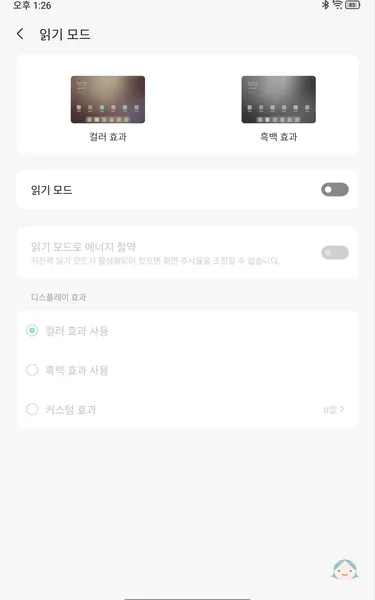 |
|---|
| 레노버 리전 Y700 2세대 읽기 모드 설정 |
다음과 같이 현재 상태에서 빠르게 읽기 모드로 전환도 가능합니다.
태블릿에 상태 바를 상단에서 아래로 쓸어내려 빠른 설정 항목에서 책이 펼쳐진 모양의 아이콘을 선택하여 읽기 모드 활성화.
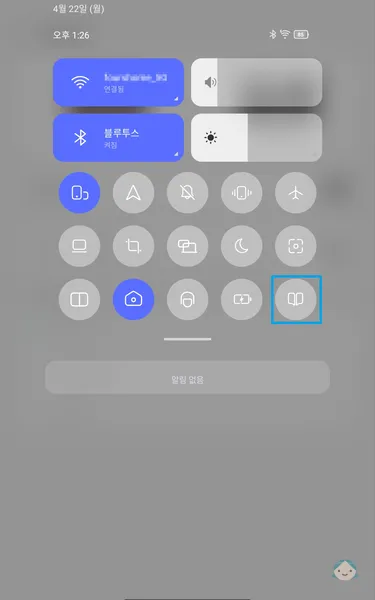 |
|---|
| 레노버 리전 Y700 2세대 빠른 읽기 모드 |
